《Photoshop》桌面版将于本月迎来23.3 版本更新,本次更新将允许使用者从《Illustrator》复制并贴上文字图层,并且在更换天空时改善物件边缘的品质。
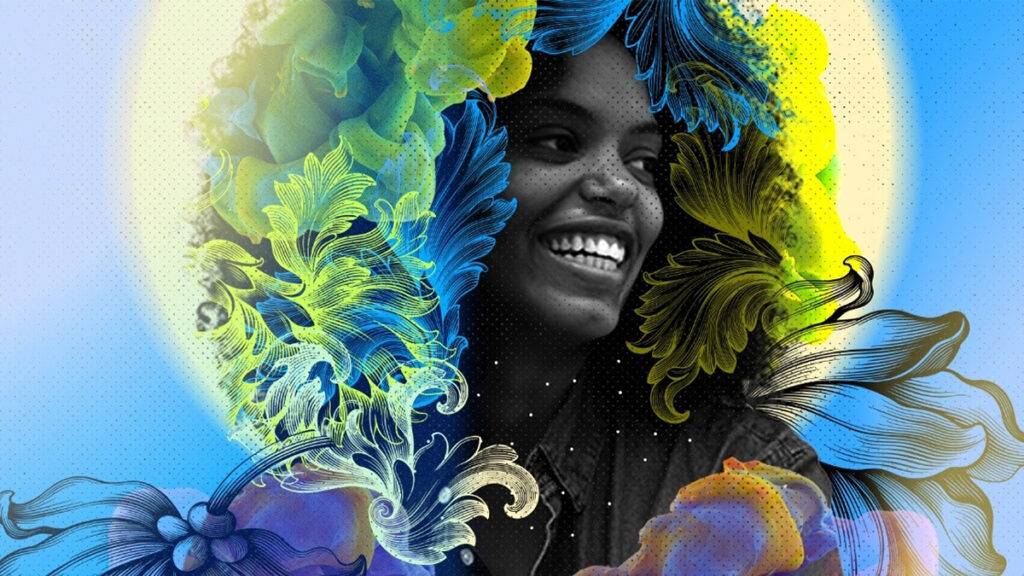
从Illustrator 复制并贴上文字图层
先前,透过「贴上」对话方块中的图层选项从《Illustrator》复制并贴上文字图层到《Photoshop》时,内容会点阵化,且无法维持功能准确度,导致在《Photoshop》中编辑文字图层是件困难的事。
现在,你可以轻松地从《Illustrator》移动具有不同印刷样式属性的文字图层,将其贴到《Photoshop》,成为可编辑的文字图层,同时保有功能和视觉准确度。
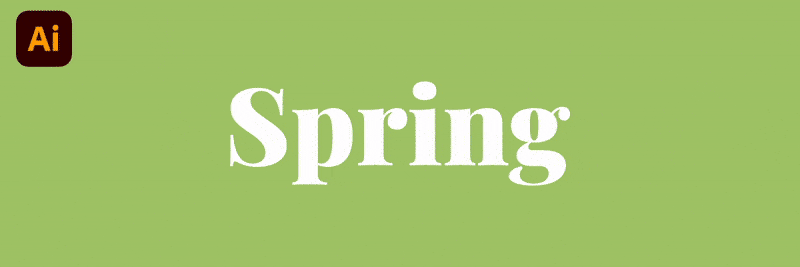
更换天空中的边缘增强功能
藉由引入新的图层群组,并使用多重混合模式进行调整,以改善整体天空合成,进一步增强了高解析度影像的天空遮色片。
透过此增强功能,细线物件周围的前景与背景对比有较佳的融合,而以较暗色的天空取代明亮天空时,也减少了不自然的光晕假影。此外,也改善了更高解析度输入影像的遮色片品质。
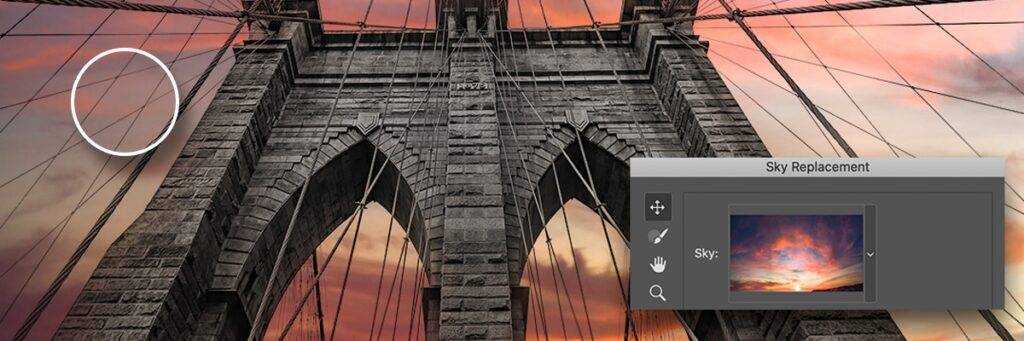
多执行绪和GPU 复合
你现在就能使用「多执行绪」和GPU 复合选项来加快工作流程。若要启动多执行绪复合,请前往「 偏好设置> 效能」,启用「多执行绪复合」选项。
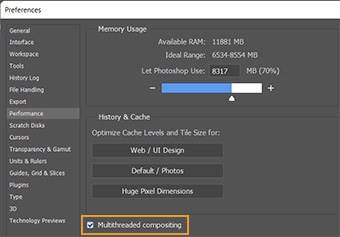
若要寻找开启或关闭GPU 复合的核取方块,请按一下「进阶设置…」按钮。
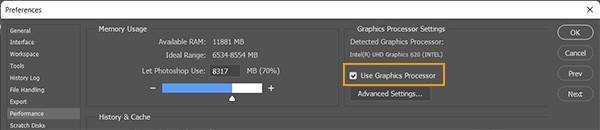
在「最近」中寻找云端文件
从桌面应用程式首页画面中前往「档案> 您的档案」,以检视你的云端文件。你拥有以及最近存取或与你共用的云端文件,也会显示在应用程式首页画面的「最近」中。

改善储存新文件的偏好设置
部分使用者可能会看到自己现在所熟知的储存工作流程有所更新。若要复原为现有的「另存新档」行为,你可以选取「预设档案位置」,将其设为「在您的电脑上」以查看本机路径,同时可从下列任一位置建立新文件:
- Windows:「编辑> 偏好设置> 档案处理」
- macOS:「Photoshop > 偏好设置> 档案处理」
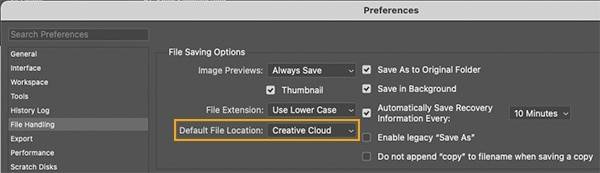
移除相机防手震
在2022 年4 月版的《Photoshop》23.3 中, 相机防手震(「滤镜> 锐利化> 减震」) 将会被移除。

